Connexion à un ordinateur par liaison Wi-Fi
- Commande de l'appareil photo à l'aide du logiciel EOS Utility
- Envoi automatique des images sur l'appareil photo
Cette section décrit comment connecter l'appareil photo à un ordinateur par liaison Wi-Fi et effectuer les opérations de l'appareil photo avec le logiciel EOS ou un autre logiciel dédié. Installez la version la plus récente du logiciel sur l'ordinateur avant de configurer une connexion Wi-Fi.
Pour des instructions sur le fonctionnement de l'ordinateur, consultez son mode d'emploi.
Commande de l'appareil photo à l'aide du logiciel EOS Utility
EOS Utility (logiciel EOS) vous permet d'importer des images depuis l'appareil photo, de contrôler l'appareil photo et d'effectuer d'autres opérations.
Étapes sur l'appareil photo (1)
-
Sélectionnez [
: Connexion Wi-Fi/Bluetooth].
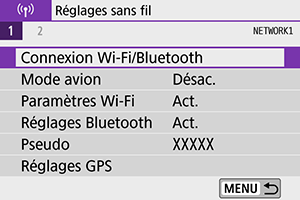
-
Sélectionnez [
Télécommande (EOS Utility)].
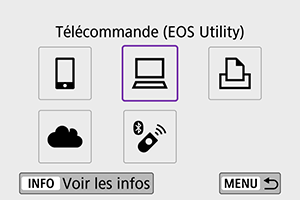
-
Sélectionnez [Ajouter périph pour connexion].
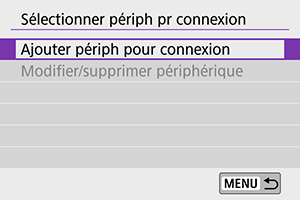
-
Vérifiez le SSID (nom du réseau) et le mot de passe.
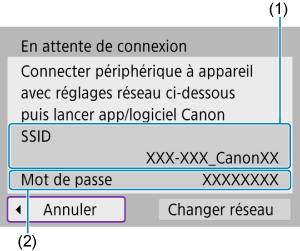
- Vérifiez le SSID (1) et le Mot de passe (2) affichés sur l'écran de l'appareil photo.
- Aucun mot de passe n'est affiché ou requis si vous réglez [Mot de passe] sur [Aucun] dans [Paramètres Wi-Fi]. Pour en savoir plus, voir Paramètres Wi-Fi.
Étapes sur l'ordinateur (1)
-
Sélectionnez le SSID et entrez le mot de passe.
Exemple d'écran de l'ordinateur
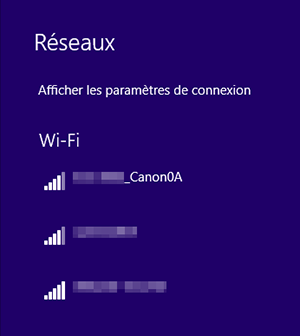
- Sur l'écran de configuration du réseau de l'ordinateur, sélectionnez le SSID que vous avez vérifié à l'étape 4 dans Étapes sur l'appareil photo (1).
- Entrez le mot de passe que vous avez vérifié à l'étape 4 dans Étapes sur l'appareil photo (1).
Étapes sur l'appareil photo (2)
-
Sélectionnez [OK].
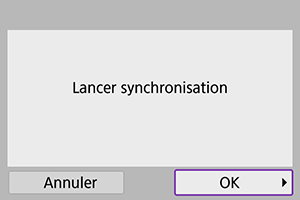
-
Le message suivant s'affiche. « ****** » représente les six derniers chiffres de l'adresse MAC de l'appareil photo à connecter.
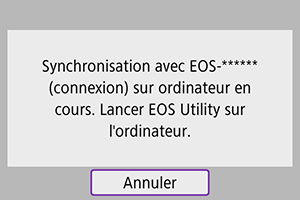
-
Étapes sur l'ordinateur (2)
-
Démarrez EOS Utility.
-
Dans EOS Utility, cliquez sur [Association par Wi-Fi/LAN].
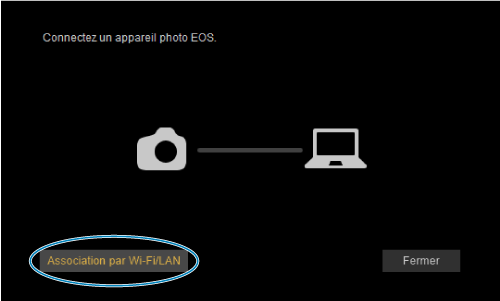
- Si un message concernant le pare-feu s'affiche, sélectionnez [Oui].
-
Cliquez sur [Connecter].
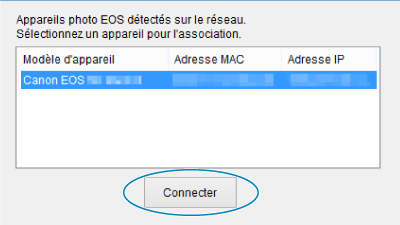
- Sélectionnez l'appareil photo auquel vous souhaitez vous connecter, puis cliquez sur [Connecter].
Étapes sur l'appareil photo (3)
-
Établissez une connexion Wi-Fi.

- Sélectionnez [OK].
Écran [ Wi-Fi activé]
Wi-Fi activé]
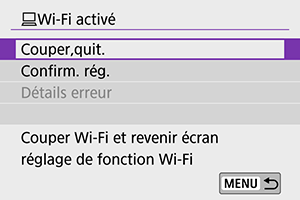
-
Couper,quit.
- Met fin à la connexion Wi-Fi.
-
Confirm. rég.
- Vous pouvez vérifier les réglages.
-
Détails erreur
- Si une erreur de connexion Wi-Fi se produit, vous pouvez vérifier les détails de l'erreur.
La connexion Wi-Fi à un ordinateur est maintenant terminée.
- Commandez l'appareil photo au moyen d'EOS Utility sur l'ordinateur.
- Pour reconnecter l'appareil par liaison Wi-Fi, voir Reconnexion par liaison Wi-Fi.
Attention
-
Si la connexion Wi-Fi est interrompue pendant que vous enregistrez une vidéo avec la prise de vue à distance, il se produit ce qui suit :
- Tout enregistrement vidéo en cours en mode d'enregistrement vidéo continuera.
- Tout enregistrement vidéo en cours en mode de prise de photos s'arrêtera.
- Vous ne pouvez pas utiliser l'appareil photo pour photographier en mode de prise de photos s'il est réglé sur le mode d'enregistrement vidéo dans EOS Utility.
- Lorsque la connexion Wi-Fi avec EOS Utility est établie, certaines fonctions ne sont pas disponibles.
- En prise de vue à distance, la vitesse de l'autofocus peut devenir plus lente.
- Selon le statut de la communication, les images peuvent tarder à s'afficher ou l'obturateur être déclenché avec un retard.
- Pendant la prise de vue en direct à distance, la transmission des images est moins rapide que lorsque vous êtes connecté au moyen d'un câble d'interface. Par conséquent, les sujets en mouvement pourraient s'afficher de manière inégale.
Envoi automatique des images sur l'appareil photo
Le logiciel dédié, Image Transfer Utility 2 vous permet d'envoyer automatiquement les images sur l'appareil photo vers un ordinateur.
-
Étapes sur l'ordinateur (1)
-
Connectez l'ordinateur et un point d'accès, puis lancez Image Transfer Utility 2.
- L'écran pour configurer la synchronisation apparaît lorsque vous suivez les instructions affichées au tout premier démarrage d'Image Transfer Utility 2.
-
-
Étapes sur l'appareil photo (1)
-
Sélectionnez [Envoi auto images à ordinateur].

- Sélectionnez [
: Paramètres Wi-Fi].
- Sélectionnez [Envoi auto images à ordinateur].
- Sélectionnez [
-
Réglez [Envoi auto] sur [Act.].
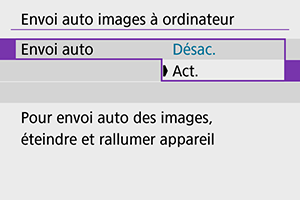
-
Sélectionnez [OK].
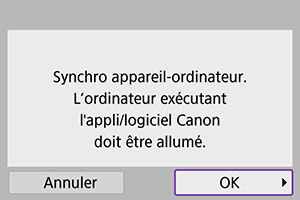
-
Connectez l'appareil photo à un point d'accès par liaison Wi-Fi.

- Établissez une connexion Wi-Fi entre l'appareil photo et le point d'accès connecté à l'ordinateur. Reportez-vous à Connexion Wi-Fi via un point d'accès pour les instructions de connexion.
-
Sélectionnez l'ordinateur avec lequel vous synchroniserez l'appareil photo.
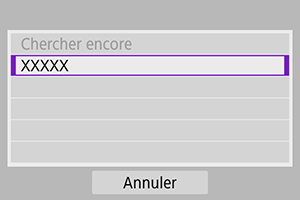
-
-
Étapes sur l'ordinateur (2)
-
Synchronisez l'appareil photo et l'ordinateur.
- Sélectionnez l'appareil photo, puis cliquez sur [Synchronisation].
-
-
Étapes sur l'appareil photo (2)
-
Sélectionnez [OK].
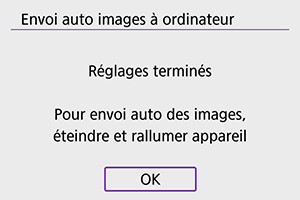
-
Sélectionnez [Options d'envoi des images].
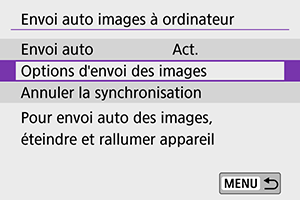
-
Sélectionnez ce que vous allez envoyer.
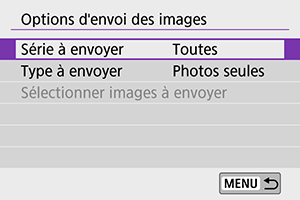
- Si vous sélectionnez [Imgs choisies] dans [Série à envoyer], spécifiez les images à envoyer sur l'écran [Sélectionner images à envoyer].
- Une fois les réglages terminés, éteignez l'appareil photo.
Les images sur l'appareil photo sont automatiquement envoyées à l'ordinateur actif lorsque vous allumez l'appareil photo dans la portée du point d'accès.
Attention
- Si les images ne sont pas envoyées automatiquement, essayez de redémarrer l'appareil photo.
-